Hébergement du domaine et panneau de contrôle du site web.
Virtualmin est construit et intégré à Webmin, l'interface de gestion de systèmes Linux/UNIX la plus populaire du marché. En plus de la gestion des systèmes, vous pouvez facilement gérer des sites web, des boîtes aux lettres, des bases de données et bien plus encore dans un seul et même outil. Virtualmin offre également une interface mobile pour la gestion des serveurs Virtualmin depuis n'importe quel appareil.
Déployer un panneau de contrôle intuitif avec l'application Virtualmin One-Click.
Démarrage après le déploiement
Virtualmin est maintenant installé et prêt à être utilisé.
1. Avant de vous rendre à votre application, si vous avez rempli les champs de configuration optionnels de Virtualmin :
- Dans le gestionnaire de nuages DNS Manager il y a maintenant une entrée pour votre domaine avec d'éventuels enregistrements de sous-domaines, MX et SPF pointant vers votre nouveau serveur.
- Configurez le rDNS sur votre Linode.
2. Virtualmin est servi sur le port 10000, pour y accéder, naviguez vers l'adresse IP de votre serveur ou vers votre nom de domaine suivi du port 10000. Par exemple, l'adresse IP de votre serveur ou votre nom de domaine suivi du port 10000, http://example.com:10000 ou http://203.0.113.0:10000en remplaçant le nom de domaine ou l'adresse IP par les valeurs de votre serveur.
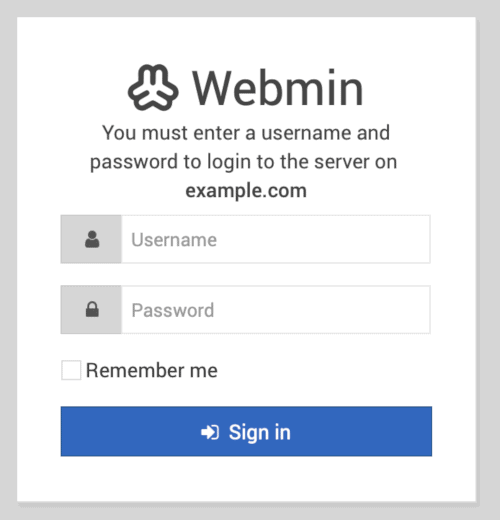
3. Sur l'écran de connexion, connectez-vous en utilisant l'un ou l'autre des moyens suivants
- Le nom d'utilisateur et le mot de passe de la racine du système
- Le nom d'utilisateur et le mot de passe sudo si vous les avez définis dans la configuration optionnelle de Virtualmin lors de l'installation de Virtualmin One-Click App.
4. Après la première connexion, un assistant de post-installation vous guide dans la configuration initiale afin d'optimiser votre système. Si vous choisissez Cancel l'assistant utilisera les paramètres par défaut.
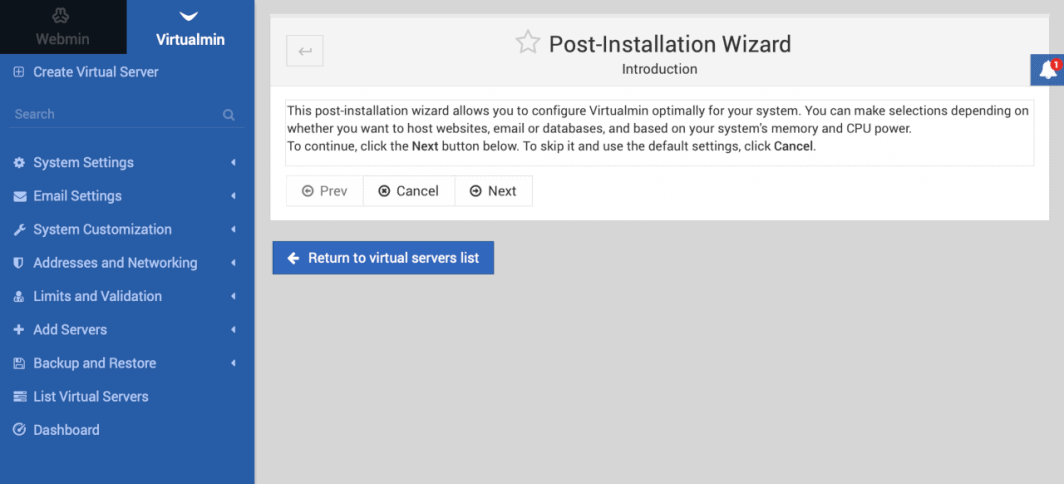
Sur le tableau de bord principal, Virtualmin doit vérifier sa configuration avant de pouvoir ajouter des serveurs virtuels. Cliquez sur le bouton Re-check and refresh configuration.
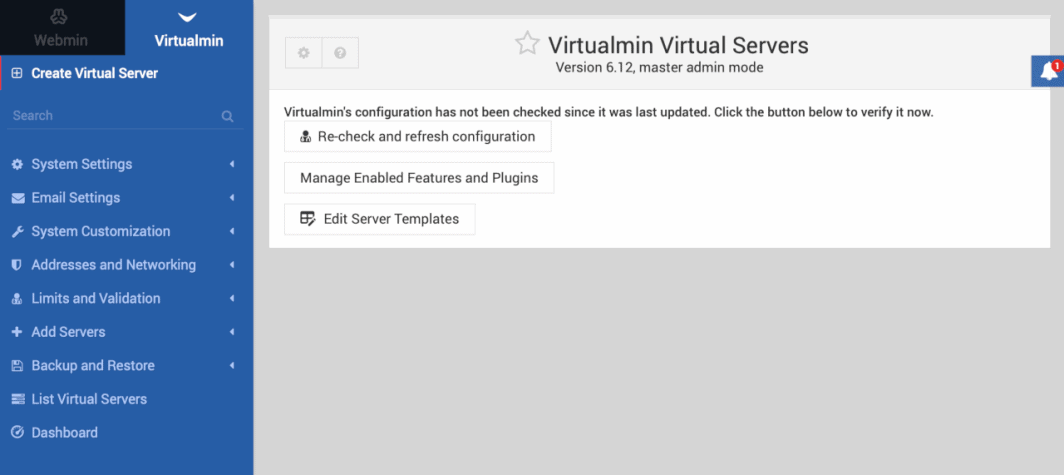
Virtualmin vérifie votre système et renvoie une liste d'états et de recommandations que vous pouvez choisir d'appliquer si vous le souhaitez.
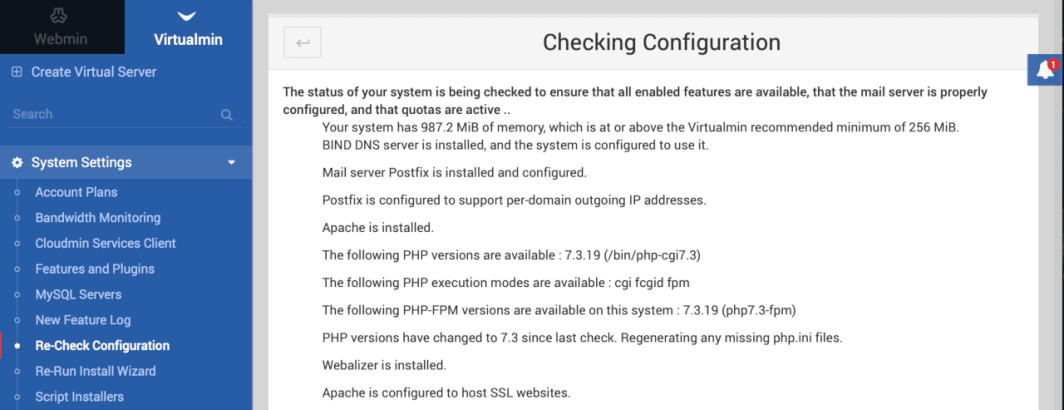
7. Cliquez sur le bouton Retour à la liste des serveurs virtuels en bas de l'écran lorsque vous avez terminé. Vous êtes maintenant prêt à administrer votre serveur.
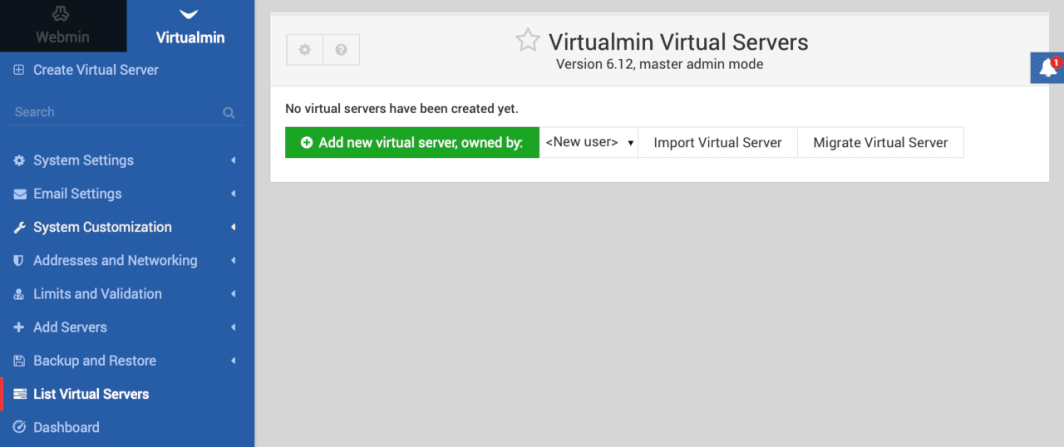
Note
Actuellement, Linode ne gère pas les mises à jour des logiciels et des systèmes pour les applications One-Click. C'est à l'utilisateur d'effectuer la maintenance de routine sur les logiciels déployés de cette manière.
Plus d'informations
Vous pouvez consulter les ressources suivantes pour obtenir des informations supplémentaires sur ce sujet. Bien que ces ressources soient fournies dans l'espoir qu'elles soient utiles, veuillez noter que nous ne pouvons garantir l'exactitude ou l'actualité des documents hébergés en externe.
L'application Virtualmin One-Click a été développée par Linode. Pour obtenir de l'aide concernant le déploiement de l'application, contactez le support Linode via les informations listées dans la barre latérale. Pour obtenir de l'aide ou poser des questions sur l'utilisation de Webmin/Virtualmin, visitez les forums de Virtualmin.
